Top 10 editoare video cu ecran împărțit pe Windows/Mac/Android/iOS
Un proiect, cum ar fi un colaj video, ar putea avea nevoie de un editor video cu ecran divizat pentru a insera mai multe clipuri profesional. Aceasta este o modalitate excelentă de a oferi audienței diferite puncte de vedere, în timp ce transmiteți un mesaj. Dacă sunteți nou în acest tip de videoclipuri, este sigur că trebuie să găsiți o aplicație video simplă cu ecran împărțit pentru a executa eficient editarea video. Acest ghid prezintă primele zece aplicații video cu ecran divizat pentru desktop și dispozitive mobile.
Lista Ghidului
Top 5 editoare video cu ecran divizat pentru Windows/Mac Cele mai bune 5 aplicații de editor video cu ecran divizat pentru Android/iOS Întrebări frecvente despre Split Screen Video EditorTop 5 editoare video cu ecran divizat pentru Windows/Mac
Editarea video pe un laptop sau PC vă oferă o imagine mai cuprinzătoare a videoclipului dvs. Cu mai multe funcții pentru a vă ajuta să editați, aceste cinci aplicații video cu ecran divizat sunt indispensabile pentru editarea video eficientă pe Windows sau Mac.
1. AnyRec Video Converter
Un instrument desktop excelent cu o funcție video cu ecran divizat. Oferă un editor video de colaj în care puteți adăuga elemente esențiale, inclusiv diverse șabloane, chenare și filtre. Permite salvarea ieșirii video în diferite formate, cum ar fi MP4, MOV, MKV, WMV și multe altele. Audio poate fi dezactivat și poate introduce un nou fundal muzical. Există funcții mai puternice care sunt benefice atât pentru utilizatorii de Windows, cât și pentru utilizatorii de Mac. Încerca AnyRec Video Converter acum!

Editor video cu ecran divizat cu presetări ale cadrelor, filtre și editor audio pentru a improviza videoclipuri simultan.
Activați pentru a exporta videoclipul cu ecran divizat în format, rata de cadre, rezoluție și calitate diferite.
Fără limitări de dimensiune a fișierelor și acceptă orice format de fișier video, cum ar fi MP4, AVI, WebM, MKV etc., pentru editare video.
Oferiți mai multe instrumente funcționale pentru a converti, comprima, îmbina și inversați fișierele video fără a distorsiona calitatea originală.
100% Securizat
100% Securizat
Pasul 1.Descărcați software-ul de pe site-ul oficial AnyRec. După ce este instalat, lansați editorul video cu ecran divizat pentru a începe editarea video. Faceți clic pe butonul „Colaj” din partea de sus a interfeței principale. Faceți clic pe butonul „Adăugați” pentru a importa fișierele video pe care doriți să le faceți un ecran divizat.

Pasul 2.În funcție de tipul de chenar ales, puteți importa fișiere video de până la 13 clipuri. Există, de asemenea, opțiuni pentru a modifica designul, dimensiunea și fundalul chenarului. Puteți aplica un filtru pentru fiecare clip pe care îl importați, puteți dezactiva audio și adăuga o nouă pistă audio.

Pasul 3.Îndreptați cursorul spre un clip și puteți vedea un mic meniu de widget-uri. Vă va permite să decupați, rotiți, tăiați și îmbunătățiți rezoluția fiecărui fișier video. După ce ați terminat, urmăriți Previzualizarea din partea dreaptă a ferestrei.

Pasul 4.Faceți clic pe butonul „Export” de sub clipurile video pentru a modifica rezultatul video în consecință. Puteți modifica rata de cadre video, formatul, rezoluția și calitatea. O altă opțiune din această secțiune este calea desemnată a folderului în care doriți să salvați fișierul de ieșire. Apoi, faceți clic pe butonul „Start Export” pentru a finaliza proiectul.

2. iMovie
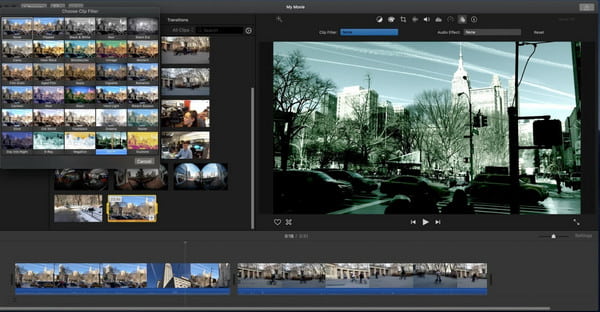
Pentru utilizatorii de Mac, iMovie este cea mai bună aplicație video cu ecran divizat de utilizat. Software-ul este un editor video implicit pentru orice dispozitiv Apple, oferind funcții de editare video mai avansate. Curba de învățare cu iMovie este, de asemenea, pentru utilizatorii începători până la intermediari, așa că este mai ușor să faci un videoclip cu ecran divizat.
Caracteristici:
◆ Liber pentru a utiliza orice efect de ecran divizat cu 2 videoclipuri una lângă alta.
◆ Tranziții ușoare între diferite videoclipuri.
◆ Activați editarea fiecărui clip pentru un videoclip cu ecran divizat.
◆ Capabil să ajusteze videoclipurile pe ecran divizat prin Setări de suprapunere video.
3. Kapwing
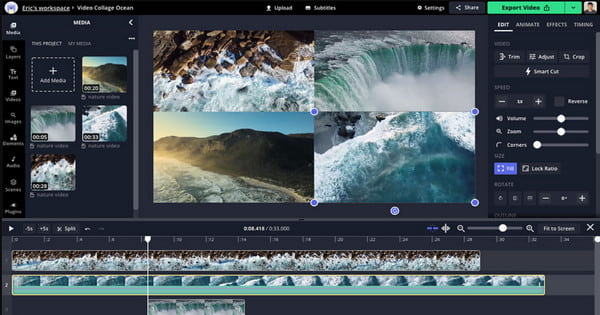
Dacă nu doriți să descărcați un instrument desktop, puteți utiliza un editor video online cu ecran împărțit precum Kapwing. Acest instrument online vă permite să editați videoclipuri așa cum doriți. Are o gamă largă de editare video, de la șabloane de colaje prestabilite până la funcții de bază suplimentare.
Caracteristici:
◆ Potrivit pentru imagini și videoclipuri cu ecran divizat.
◆ Lăsați să umpleți întregul cadru cu cleme.
◆ Time out melodiile pentru a le reda la momentul potrivit.
◆ Salvați videoclipuri pe ecran divizat fără filigran.
4. Lucrări de lumină

Lightworks este un editor video cu ecran împărțit ideal pentru Windows, Mac și Linux. Este un instrument profesional care combină mai multe clipuri într-un cadru, oferindu-vă în același timp cele mai bune presetări pentru diferite modele.
Caracteristici:
◆ Activați pentru a adăuga patru clipuri într-un ecran divizat.
◆ Suportă diferite formate video, cum ar fi MP4 și MOV.
◆ Culoare și amestec video reglabile pentru videoclipuri îmbunătățite pe ecran divizat.
◆ Permite utilizatorilor să folosească tranzițiile și efectele din funcția de colaj.
5. VSDC
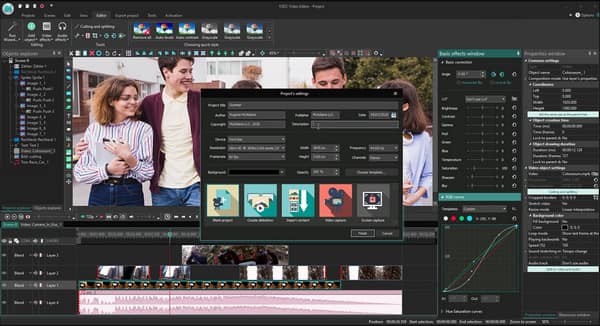
Ultima recomandare pentru un editor video cu ecran divizat pentru desktop este VSDC. Puteți descărca gratuit software-ul pe dispozitiv și îl puteți utiliza pentru a edita videoclipuri la nivel profesional. Interfața sa simplă facilitează adăugarea videoclipurilor pe ecran.
Caracteristici:
◆ Suprapuneți clipuri fără efort pentru a realiza videoclipuri pe ecran divizat.
◆ Oferiți atât instrumente de editare video de bază, cât și avansate.
◆ Curba de învățare nu este dificilă.
◆ Excelent în redimensionarea în același raport de aspect al tuturor clipurilor.
Cele mai bune 5 aplicații de editor video cu ecran divizat pentru Android/iPhone
Nu sunteți limitat la a avea o aplicație video cu ecran divizat pe telefon. Dacă nu sunteți sigur ce aplicație să obțineți, această parte vă va prezenta cele mai bune aplicații video cu ecran divizat pentru Android și iOS.
1. Colaj video și grilă foto
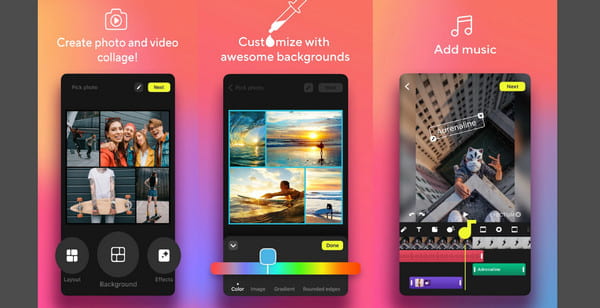
Dacă sunteți un utilizator iPhone și doriți să explorați un editor video cu ecran divizat, acesta este pentru dvs. Este o aplicație gratuită specializată în colajare video, oferindu-vă diverse aspecte pentru a adăuga mai multe videoclipuri pe un singur ecran.
Caracteristici:
◆ Reglați liber fiecare aspect pentru a crea ecranul divizat.
◆ Oferiți mai mult de 100 de șabloane pentru colaje video și foto.
◆ Partajați direct videoclipuri pe ecran divizat la conturile conectate.
◆ Activați pentru a combina aproximativ 10 videoclipuri într-un cadru.
2. Cadre Vidstitch pentru Instagram
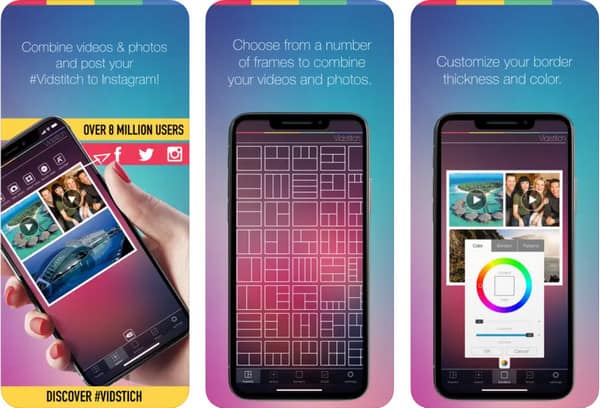
Această aplicație de editare video cu ecran divizat oferă mai multe funcții de editare video potrivite pentru crearea de conținut Instagram. Are versiuni iOS și Android; aveți nevoie doar de $0.99 pentru a debloca alte funcții.
Caracteristici:
◆ Potrivit pentru conținutul Facebook și Instagram.
◆ Suport pentru importarea propriei coloane sonore a utilizatorului.
◆ Salvați clipul cu ecran divizat de bună calitate.
◆ Permiteți includerea fotografiilor în colajul video.
3. Acapella
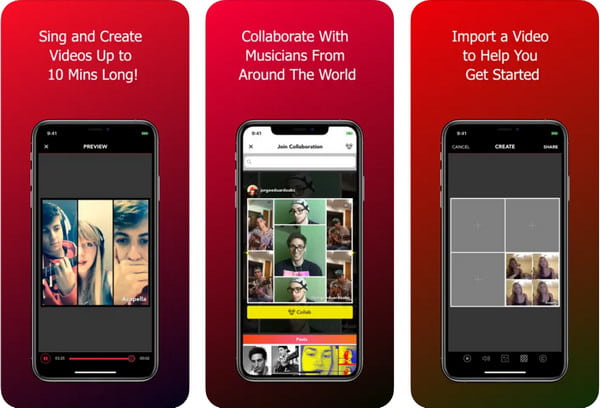
Deși această aplicație este pentru editarea muzicii, oferă și un editor video cu ecran divizat. Acceptă aspecte pentru mai multe videoclipuri care urmează să fie inserate pe un ecran. Adăugarea mai multor piese nu este, de asemenea, o problemă, unde puteți configura și setările.
Caracteristici:
◆ Potrivit pentru duete din două videoclipuri diferite.
◆ Activați înregistrarea audio timp de 10 minute.
◆ Optimizați sunetul cu egalizator per clip video.
◆ Bordurile sunt grozave și sunt libere de utilizat.
4. Mai multe videoclipuri în același timp
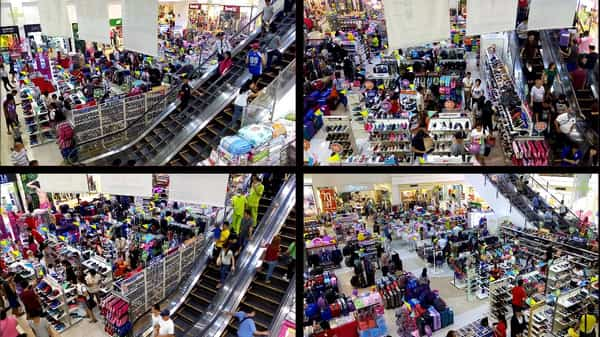
Cu interfața sa intuitivă, această aplicație video cu ecran divizat, puteți adăuga patru videoclipuri și le puteți reda simultan. Vă permite să utilizați comenzile sale de bază legate de vizualizare, inclusiv căutarea, derularea înapoi și nivelul volumului.
Caracteristici:
◆ Salvați mai multe configurații pentru ecran divizat.
◆ Importați și exportați cu ușurință clipuri cu ecran divizat.
◆ Necesită cerințe hardware minime.
◆ Colectați videoclipuri din diverse surse pe telefon.
5. Split Screen Video
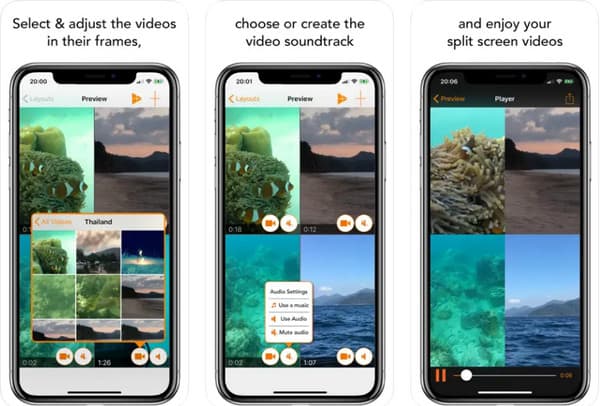
O aplicație simplă de editare video cu ecran divizat, potrivită pentru toată lumea. Indiferent dacă sunteți un editor video nou sau profesionist, Split Screen Video poate combina cu ușurință patru videoclipuri simultan. Dezavantajul aplicației este că este disponibilă numai pentru dispozitivele iOS.
Caracteristici:
◆ Configurați dimensiunea și stilul videoclipurilor.
◆ Activați pentru a controla viteza video.
◆ Salvați videoclipuri cu ecran divizat la calitate înaltă.
◆ Colecții bune de șabloane și chenare.
Întrebări frecvente despre Split Screen Video Editor
-
Pot combina două fișiere video cu formate diferite?
În funcție de editorul video cu ecran divizat pe care îl utilizați, este posibilă adăugarea a două formate video diferite pe un ecran. Dar dacă nu găsiți niciun editor care să poată face asta, AnyRec Video Converter vă permite să importați diverse videoclipuri și face un colaj video.
-
Realizarea unui videoclip cu ecran divizat scade calitatea?
Puteți evitați obținerea unui produs de calitate scăzută video pe ecran divizat prin configurarea ieșirii la o rezoluție mai mare. De asemenea, este o idee grozavă dacă ați putea converti toate clipurile video într-un fișier format pentru a nu risca să se distorsioneze.
-
Este posibil să fac un ecran divizat când sunt live?
Da. La fel ca pe Facebook, poți activa o setare prin care poți face un ecran divizat în direct. Doar atingeți butonul Live Video. Puteți adăuga o altă persoană la fluxul dvs. live atingând butonul de profil. Apoi, ecranul divizat va apărea automat pe live.
Concluzie
Acum puteți realiza toate videoclipurile pe ecran divizat pe care le doriți cu aplicațiile recomandate. Editorii video cu ecran divizat nu sunt la îndemână, indiferent dacă utilizați un laptop sau un dispozitiv mobil. De asemenea, puteți utiliza AnyRec Video Converter pentru o modalitate mai convenabilă de a reda mai multe videoclipuri simultan. Încercați versiunea de probă gratuită astăzi.
100% Securizat
100% Securizat
